steam邮箱怎么换绑 steam怎么改邮箱
更新时间:2023-04-17 08:52:02作者:jiang
当我们在注册steam账号的时候,都是需要绑定邮箱账号的,不过有时候邮箱账号不用了想要换绑,很多人不知道要怎么操作,那么steam邮箱怎么换绑呢?其实操作方法也不会难,接下来可以跟着小编一起来学习一下steam邮箱换绑的详细方法。
具体步骤如下:
1、首先启动启动你电脑客户端的steam。
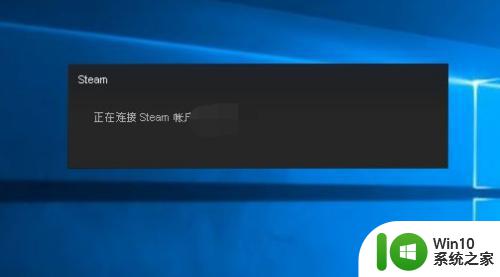
2、登录成功,点击左上角的steam。
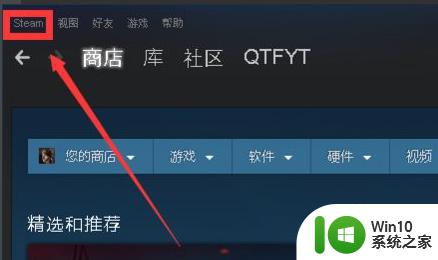
3、进入steam菜单的设置选项卡。
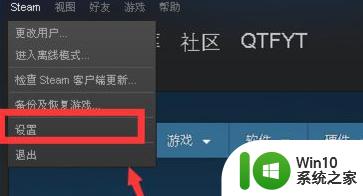
4、在设置界面选择账户--更改联系电子邮箱按钮。
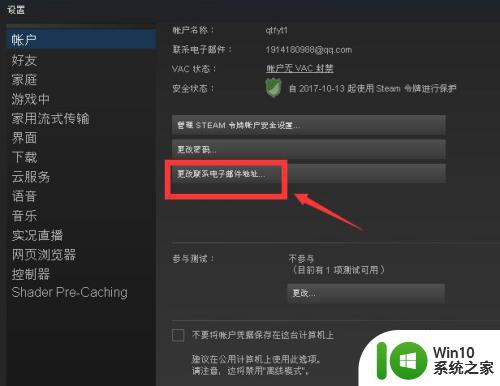
5、下面进入安全验证界面,我i们选择手机号码验证。
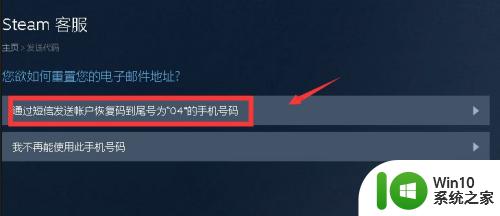
6、输入你收到的手机验证码,点击继续按钮,就可以修改邮箱地址了。
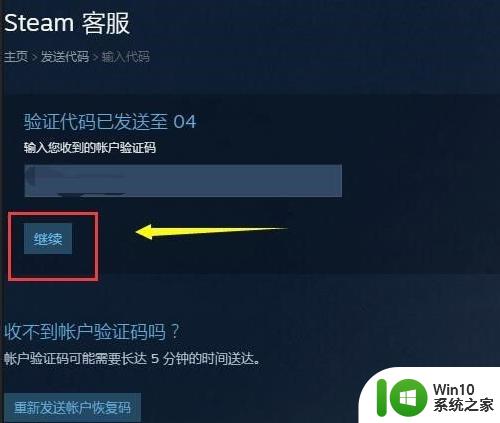
上述给大家讲解的就是steam怎么改邮箱的详细内容,有相同需求的用户们可以按照上面的方法来进行操作,相信可以帮助到大家。
steam邮箱怎么换绑 steam怎么改邮箱相关教程
- steam如何更改绑定邮箱 steam怎么换绑邮箱
- steam电子邮箱怎么注册 steam邮箱注册流程
- qq邮箱突然收不到steam邮件的解决教程 steam邮件被qq邮箱拦截怎么办
- 一个邮箱可以绑几个steam账号 一个邮箱可以注册几个Steam账号的限制
- qq邮箱怎么解绑qq账号 qq邮箱解绑qq号的教程
- 微信qq邮箱怎么解除绑定 微信qq邮箱解除绑的教程
- qq邮箱手机怎么回邮件 手机qq邮箱回复邮件的方法
- 腾讯企业邮箱怎么改密码 腾讯企业邮箱修改密码的方法
- 腾讯企业邮箱怎么解绑微信 腾讯企业邮箱解绑微信的步骤
- 腾讯企业邮箱绑定微信的步骤 腾讯企业邮箱怎么绑定微信
- ak1788邮箱怎么登录 邮箱登录教程
- qq邮箱能不能给163邮箱发邮件 qq邮箱可以给163邮箱发邮件吗
- U盘装机提示Error 15:File Not Found怎么解决 U盘装机Error 15怎么解决
- 无线网络手机能连上电脑连不上怎么办 无线网络手机连接电脑失败怎么解决
- 酷我音乐电脑版怎么取消边听歌变缓存 酷我音乐电脑版取消边听歌功能步骤
- 设置电脑ip提示出现了一个意外怎么解决 电脑IP设置出现意外怎么办
电脑教程推荐
- 1 w8系统运行程序提示msg:xxxx.exe–无法找到入口的解决方法 w8系统无法找到入口程序解决方法
- 2 雷电模拟器游戏中心打不开一直加载中怎么解决 雷电模拟器游戏中心无法打开怎么办
- 3 如何使用disk genius调整分区大小c盘 Disk Genius如何调整C盘分区大小
- 4 清除xp系统操作记录保护隐私安全的方法 如何清除Windows XP系统中的操作记录以保护隐私安全
- 5 u盘需要提供管理员权限才能复制到文件夹怎么办 u盘复制文件夹需要管理员权限
- 6 华硕P8H61-M PLUS主板bios设置u盘启动的步骤图解 华硕P8H61-M PLUS主板bios设置u盘启动方法步骤图解
- 7 无法打开这个应用请与你的系统管理员联系怎么办 应用打不开怎么处理
- 8 华擎主板设置bios的方法 华擎主板bios设置教程
- 9 笔记本无法正常启动您的电脑oxc0000001修复方法 笔记本电脑启动错误oxc0000001解决方法
- 10 U盘盘符不显示时打开U盘的技巧 U盘插入电脑后没反应怎么办
win10系统推荐
- 1 番茄家园ghost win10 32位旗舰破解版v2023.12
- 2 索尼笔记本ghost win10 64位原版正式版v2023.12
- 3 系统之家ghost win10 64位u盘家庭版v2023.12
- 4 电脑公司ghost win10 64位官方破解版v2023.12
- 5 系统之家windows10 64位原版安装版v2023.12
- 6 深度技术ghost win10 64位极速稳定版v2023.12
- 7 雨林木风ghost win10 64位专业旗舰版v2023.12
- 8 电脑公司ghost win10 32位正式装机版v2023.12
- 9 系统之家ghost win10 64位专业版原版下载v2023.12
- 10 深度技术ghost win10 32位最新旗舰版v2023.11